Comment lancer un test de pertes de paquets
La perte de paquets est un problème de connexion Internet qui survient lorsqu’un ou plusieurs des paquets de données qui transmettent des données sur les réseaux ne mènent pas leur livraison à bien. Si votre connexion est lente, vous pouvez tester les pertes de paquets sur votre ordinateur Windows ou Mac, ou effectuer un test en ligne. Un test de qualité de connexion Internet ne prend qu’une minute avec l’un des nombreux outils gratuits disponibles.
En règle générale, les tests sur les appareils iOS et Android demandent un outil tiers. Découvrez comment réparer une connexion Wi-Fi sur votre iPhone ou que faire si votre Wi-Fi Android ne fonctionne pas.
Test de pertes de paquets sous Windows
Tester les pertes de paquets sur un PC Windows est relativement rapide avec quelques commandes de base. Dans l’Invite de commande, vous pouvez tester les pertes de paquets et voir le pourcentage de paquets perdus. Cette méthode fonctionne sous Windows 10 et 11, et elle peut vous aider à savoir pourquoi votre ordinateur Windows est lent.
Comment tester les pertes de paquets sur un PC Windows :
-
Ouvrez l’Invite de commandes en appuyant sur les touches Windows + R, en tapant cmd, puis en appuyant sur Entrée (ou en cliquant sur OK).
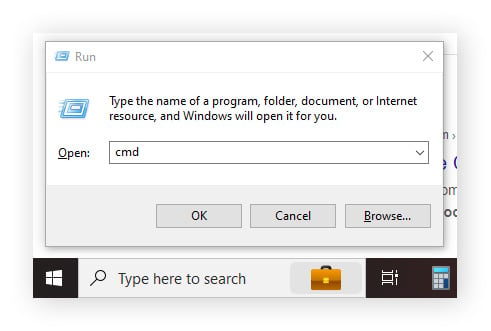
-
Saisissez la commande ping -n 100 1.1.1.1, puis appuyez sur Entrée. Cette commande crée un ping, définit le nombre de tests et indique l’adresse IP à laquelle vous vous connectez pour le test de pertes de paquets. Pour cet exemple, nous nous sommes connectés à 1.1.1.1 (Cloudflare).

-
Une fois le test terminé, consultez le résumé pour connaître le pourcentage de paquets perdus. Un pourcentage de pertes de paquets supérieur à 5 % est considéré comme élevé. Toute perte de paquets peut indiquer un problème, mais un faible pourcentage de pertes, comme le chiffre de 1 % figurant dans notre exemple ci-dessous, est généralement normal.
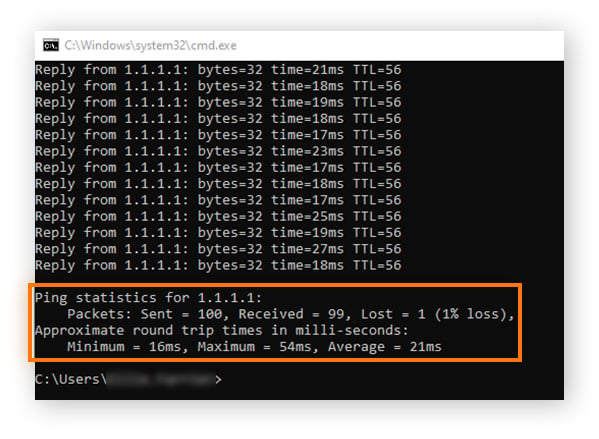
Test de pertes de paquets sur Mac
Tester les pertes de paquets sur un Mac lent est un processus rapide dans le programme Terminal de macOS. Ici, vous pouvez vérifier les pertes de paquets en quelques secondes.
Voici comment tester les pertes de paquets sur un Mac :
-
Appuyez sur les touches Commande + Espace, puis sélectionnez Terminal.
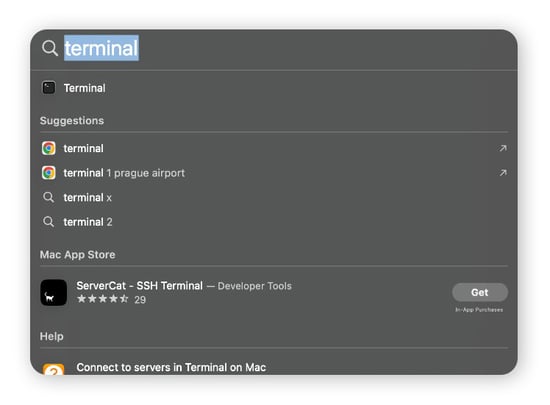
-
Saisissez la commande ping 1.1.1.1, puis appuyez sur Entrée.
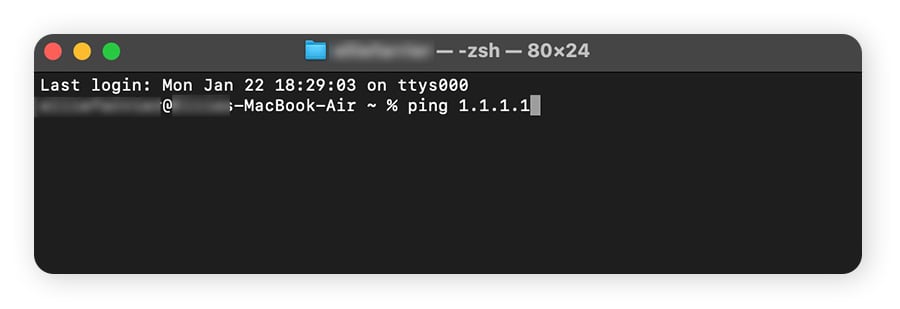
-
Attendez que le Terminal effectue au moins 50 pings, puis arrêtez le test en appuyant sur les touches Contrôle + C simultanément.
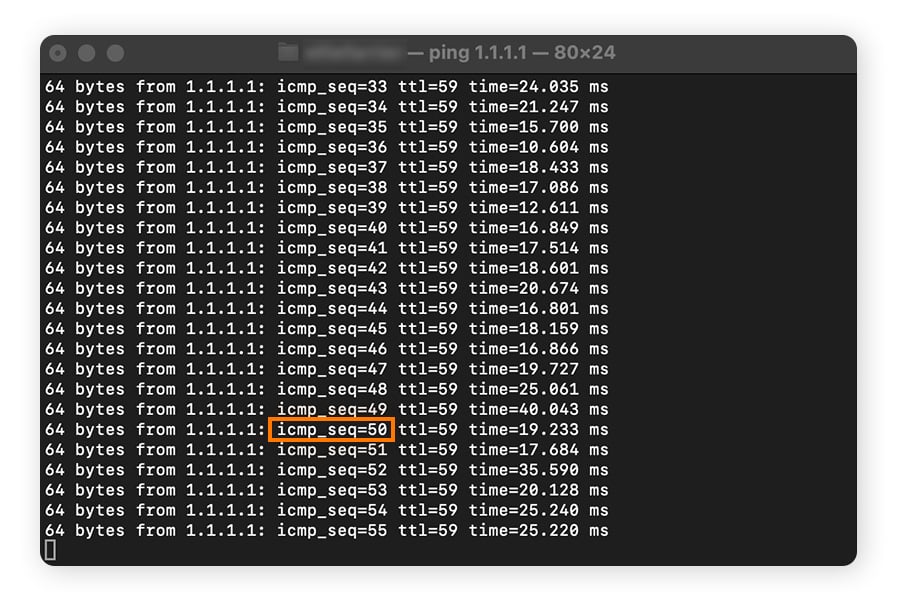
-
Une fois le test terminé, consultez le résumé pour connaître le pourcentage de paquets perdus. Un pourcentage de pertes de paquets supérieur à 5 % est considéré comme élevé. Toute perte de paquets peut indiquer un problème, mais un faible pourcentage de perte, par exemple 1 % ou moins, ne doit généralement pas vous inquiéter.
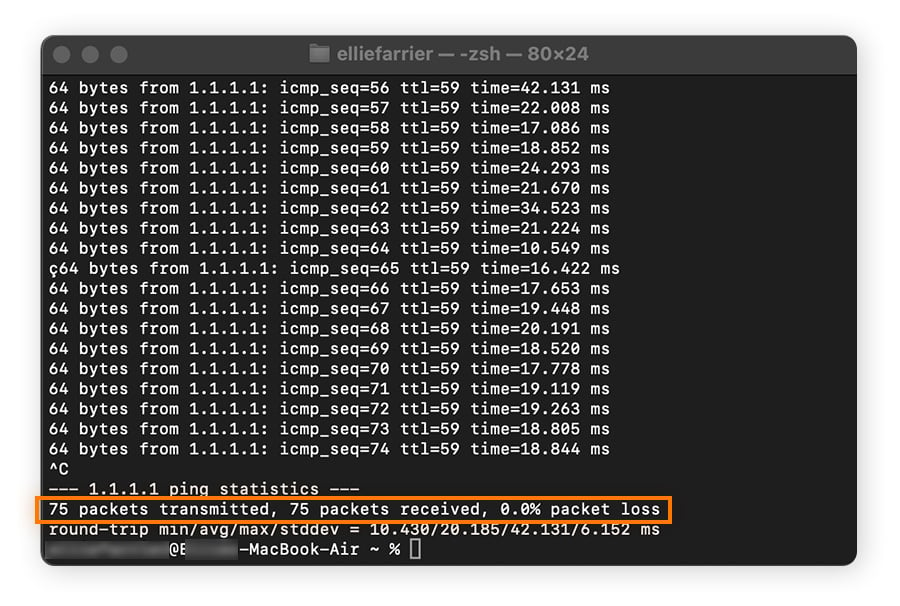
Causes de pertes de paquets
Il existe plusieurs causes potentielles de pertes de paquets, et la plupart sont hors de votre contrôle. Mais si vous connaissez l’origine de votre instabilité ou de vos problèmes de débit, vous pourrez peut-être résoudre le problème.
Voici quelques raisons pour lesquelles vous perdez des paquets :
-
Panne du fournisseur d’accès : tous les fournisseurs d’accès rencontrent des pannes de temps à autres, mais certains fournisseurs d’accès à Internet sont plus fiables que d’autres. Le fournisseur d’accès à Internet le plus fiable pour vous dépendra de votre localisation.
-
Mauvaise infrastructure : si l’infrastructure des télécommunications dans votre secteur est obsolète, vous risquez de perdre des paquets.
-
Problème de matériel réseau : si des pertes de paquets surviennent sur votre réseau local, cela peut être causé par un problème avec votre routeur ou votre modem.
-
Problèmes logiciels : les logiciels que vous utilisez peuvent être fautifs et causer un bug dans le système à l’origine des pertes de paquets.
-
Surcharge du routeur : si vous avez trop d’appareils et que ceux-ci utilisent beaucoup votre routeur, votre connexion Internet peut ne pas fonctionner aussi bien que d’habitude. Dans des cas extrêmes, cela peut également être causé par des activités malveillantes, comme une attaque DDoS (déni de service distribué).
-
Malware ou cyberattaque : si votre ordinateur est infecté par des logiciels malveillants ou si votre système a été piraté, vous pouvez subir des pertes de paquets de données.
Effets des pertes de paquets
Les pertes de paquets peuvent avoir des effets secondaires gênants qui vous compliquent la tâche lorsque vous devez surfer sur le Web, regarder des vidéos en streaming, passer des appels vidéo et jouer en ligne. Selon la gravité des pertes de paquets, cela peut avoir un effet limité ou créer des problèmes plus importants.
Soyez attentif aux symptômes de pertes de paquets suivants :
-
Lenteur : Si votre connexion Internet est lente et que les pages Web mettent du temps à se charger, vous pouvez subir des pertes de paquets.
-
Latence : une latence entre une action effectuée et le résultat à l’écran peut indiquer une perte de paquets, surtout si vous avez optimisé votre PC pour le gaming.
-
Mise en mémoire tampon : les pertes de paquets compliquent le streaming vidéo : une vidéo peut prendre beaucoup plus de temps à se mettre en mémoire tampon si le pourcentage de paquets perdus est élevé.
-
Coupures d’appels vidéo : si les paquets de donnés ne sont pas transmis en quantité suffisante en raison de pertes de paquets, les appels vidéo peuvent couper sans prévenir, ce qui perturbe la connexion. Par ailleurs, la latence audio et vidéo sont d’autres symptômes courants.
-
Corruption des données : si le transfert de données est interrompu par des pertes de paquets, des données critiques peuvent être perdues ou compromises.
Comprendre les résultats de votre test de pertes de paquets
Que vous utilisiez un outil de diagnostic en ligne pour déterminer les pertes de paquets ou que vous testiez sur votre propre appareil, il est important de comprendre les résultats pour savoir quoi faire. Un test de pertes de paquets déterminera le pourcentage de paquets de données perdus, et n’importe quel pourcentage peut être source d’inquiétude.
Un test de pertes de paquets « pingue » ou envoie un paquet de données vers une destination spécifique (également appelée une adresse IP) et attend de voir si le paquet de données atteint sa destination sans erreur. En règle générale, un test se compose d’au moins 50 pings, et le nombre de réponses échouées peut servir à calculer le pourcentage de pertes de paquets. Notre taux de réussite dans l’exemple Windows ci-dessus était de 99 pings sur 100, ce qui correspond à environ 1 % de paquets perdus.
Quel pourcentage de paquets perdus est trop élevé ?
En règle générale, une perte de paquets inférieure ou égale à 1 % est acceptable. Pour l’internaute moyen, des pertes de paquets supérieures à 5 % ralentiront le chargement des pages des navigateurs, mettront les vidéos en mémoire tampon et ralentiront ou couperont les appels vidéo.
Améliorez la fiabilité et la sécurité de la connexion avec un VPN
Les pertes de paquets peuvent interférer avec votre utilisation quotidienne d’Internet, ralentir votre navigation sur le Web, interrompre le streaming, voire engendrer d’importantes pertes de données. Le VPN Avast SecureLine chiffre les données que vous envoyez en ligne sans sacrifier le débit et la fiabilité de votre connexion Internet. Essayez le VPN Avast SecureLine dès aujourd’hui pour aider à sécuriser votre connexion Internet et à protéger les données que vous envoyez et recevez en ligne.